亲爱的游戏迷们,你是否曾在游戏中遇到那些精彩瞬间,想要永久保存下来,与朋友们分享?别急,今天我要给大家揭秘一个超级实用的技能——如何在Win10系统中轻松截图游戏画面!准备好了吗?让我们一起开启这段有趣的旅程吧!
一、Win10系统截图工具大揭秘
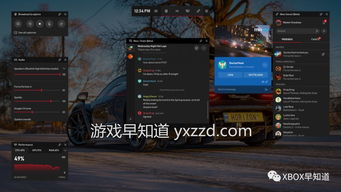
首先,你得知道,Win10系统自带了强大的截图工具,它不仅能截取整个屏幕,还能针对特定区域进行截图。那么,这个神奇的截图工具藏在哪里呢?
1. 运行截图工具:按下Win键+R键,在弹出的运行对话框中输入“snippingtool”,然后回车,截图工具就会立刻出现在你的眼前。
2. 附件中寻找:你也可以点击Win键,在弹出的菜单中选择“所有应用”,然后找到“Windows附件”,最后点击“截图工具”。
3. 快捷方式:如果你喜欢方便快捷的方式,可以将截图工具拖拽到桌面,这样就形成了一个快捷方式,下次截图时直接双击即可。
二、游戏截图,轻松上手
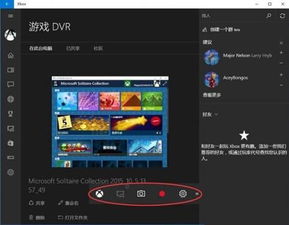
掌握了截图工具,接下来就是如何在游戏中进行截图了。这里,我为你准备了两种方法,让你轻松捕捉游戏精彩瞬间。
1. 全屏截图:按下键盘上的PrtSc键(Print Screen键),整个屏幕的截图就会自动保存到你的电脑中。如果你想要将截图保存到特定位置,可以按下Win键+PrtSc键。
2. 特定区域截图:使用截图工具,你可以自由选择截图区域。只需在截图工具中拖动鼠标,选择你想要截图的区域,然后释放鼠标,截图就完成了。
三、游戏截图,保存有妙招
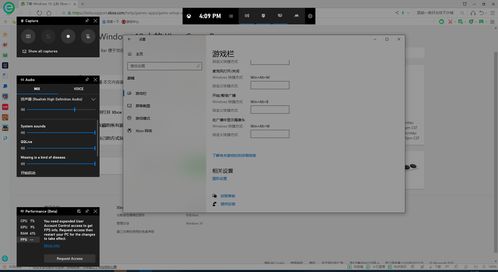
截取了游戏画面,接下来就是保存的问题了。别担心,Win10系统已经为你想好了。
1. 默认保存路径:截图默认保存到C:\\Users\\你的用户名\\Pictures\\Screenshots文件夹中。
2. 自定义保存路径:如果你想要将截图保存到其他位置,可以在截图工具的“文件”菜单中选择“另存为”,然后选择你想要保存的路径和文件名。
四、游戏截图,分享更精彩
截取了游戏画面,保存了图片,接下来就是与朋友们分享的时刻了。以下是一些分享方法:
1. 社交媒体:将截图上传到微博、微信、QQ等社交媒体平台,与朋友们一起分享你的游戏乐趣。
2. 论坛分享:将截图上传到游戏论坛,与其他玩家交流心得。
3. 邮件分享:将截图作为附件发送给朋友,让他们欣赏你的游戏风采。
五、常见问题解答
1. 为什么截图保存失败?可能是截图工具没有正确安装,或者截图时电脑处于休眠状态。
2. 如何调整截图工具的设置?在截图工具的“文件”菜单中选择“选项”,然后根据你的需求进行设置。
3. 如何删除截图?在截图保存的文件夹中,找到你想要删除的截图,右键点击,选择“删除”即可。
来说,Win10系统截图功能强大,操作简单,让你轻松捕捉游戏精彩瞬间。快来试试吧,相信你一定会爱上这个功能!别忘了将你的游戏截图分享给朋友们,一起感受游戏的乐趣吧!
